Dokumentation
Objektbaum
Der Objektbaum dient zur Übersicht und Verwaltung aller Objekte und Instanzen. Die hier angelegte Struktur wird später auch als Grundlage zur Darstellung für das WebFront genutzt. Das Verschieben von Objekten geschieht via Drag&Drop.

Die Erklärung zum Kontextmenü der verschiedenen Instanzen kann in den Grundlagen nachgeschlagen werden.
Einrichtung
Der Objektbaum kann über das Objektbaum Widget oder über das Plus in der Tableiste geöffnet werden.
Hierzu im Widget einfach auf "Öffnen" klicken oder in der Tableiste mit dem Plus den Objektbaum öffnen.
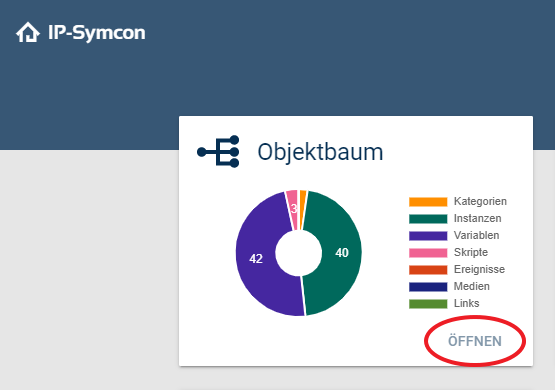

Farbcodes
Im Objektbaum wird der Status der Objekte mit Farbcodes dargestellt.
Schwarze Schrift:
Alles normal und das Objekt wird im WebFront angezeigt.
Hellgraue Schrift:
Alles normal und das Objekt wird nicht im WebFront angezeigt.
Graues Ausrufezeichen:
Das Objekt ist inaktiv.
Hellgraues Ausrufezeichen:
Eine übergeordnete Instanz des Objekts ist inaktiv.
Rotes Ausrufezeichen:
Das Objekt hat einen Fehlerzustand.
Hellrotes Ausrufezeichen:
Eine übergeordnete Instanz hat einen Fehlerzustand.
Weitere Funktionalitäten
Wenn im Objektbaum über eine Uhrzeit oder ein Statusicon gehovert wird, erscheint ein Tooltip, welcher z.B. das gesamte Datum oder die Art der Störung anzeigt.
Menüpunkte
Plus-Knopf
Über den Dialog "+" unten Rechts können neue Objekte erstellt werden. Alternativ kann durch ein Rechtsklick an der gewünschte Position im Objektbaum ein Objekt an dieser Position hinzugefügt werden. Die jeweiligen Objekttypen werden in den Grundlagen genauer beschrieben.
ID
Mithilfe des Eingabefelds kann eine ObjektID gesucht werden. Bei Fund springt der Objektbaum automatisch zu der gesuchten ID und wählt diese aus.
Filter
Bei Eingabe in das Suchfeld wird der Filter automatisch aktiviert. Dieser kann durch Klick auf "Filter" wieder ein- und zugeschaltet werden. Es wird in der Spalte “Name” gesucht. Falls die Spalte "Beschreibung" sichtbar ist, wird auch in dieser gesucht.
Typen
Hier kann die Sichtbarkeit bestimmter Objekttypen im Objektbaum, an- und ausgeschaltet werden, um die Übersicht oder den Fokus auf bestimmte Typen zu setzen. Ist etwas ausgeblendet wird dieser Button grau unterlegt.
Spalten
Übersichtsfunktionalität, um die angezeigten Spalten zu aktivieren und deaktivieren.